 no scanner.
no scanner. |
 |
|
||
 |
||||
Escaneamento Direto para um Arquivo PDF
Inicialização do Escaneamento com o Botão Digitalizar para PDF
Você pode escanear múltiplas páginas de documentos ou fotos e salvá-las como um arquivo PDF no seu computador usando o botão Digitalizar para PDF  no scanner.
no scanner.
 no scanner.
no scanner. Observação:
Observação:|
No Windows, você precisa de Adobe Reader ou Acrobat para ver arquivos PDF. Você pode baixar o Adobe Reader grátis do site da Adobe.
|
 |
Coloque a primeira página do seu documento original (ou suas fotos). Consulte Colocação de Documentos ou Fotos para mais instruções.
|
 |
Pressione Digitalizar para PDF
 no scanner. Você verá a janela Digit. para PDF. no scanner. Você verá a janela Digit. para PDF. |

 |
Clique no botão Definições. Você verá a janela Def. Digit. para PDF.
|

 |
Clique em Cor, Escala de Cinzentos, ou Preto & Branco para igualar as cores do original.
|
 |
Clique na seta para abrir a lista de Tamanho e selecionar o tamanho do original.
|
 |
Se precisar escolher um tamanho que não está na lista de Tamanho, você pode criar um tamanho personalizado. Clique na seta na lista de Tamanho e selecione Personalizar. Você verá a janela Tamanho de Origem.
|
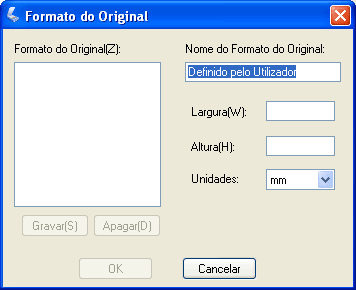
Digite um nome para o tamanho personalizado, digite o tamanho, clique em Gravar, depois clique em OK. Seu novo tamanho aparece na lista de Tamanho.
 |
Clique na seta perto da lista Resolução e selecione o número de pontos por polegada com o qual você deseja escanear. Consulte a tabela abaixo para ver algumas diretrizes.
|
|
O que você fará com a imagem escaneada
|
Resolução sugerida de escaneamento
|
|
Enviar via e-mail, mandar para a web, ver apenas na tela
|
96 a 150 ppp
|
|
Impressão
|
300 ppp
|
 |
Use as configurações na área de Ajuste de Imagem da janela para modificar a qualidade da imagem se necessário. Consulte a tabela abaixo para ver algumas diretrizes.
|
|
Configuração
|
Descrição
|
|
Brilho
|
Ajusta o grau de luminosidade geral da imagem.
|
|
Contraste
|
Ajusta a diferença entre as áreas claras e escuras de toda a imagem.
|
|
Máscara Suavizadora
|
Ative-a para clarear as margens das áreas da imagem para obter uma imagem mais nítida. Desative-a para deixar as margens mais suaves.
|
|
Sem Ondulação
|
Remove o padrão ondulado que pode ocorrer nas áreas sutilmente sombreadas da imagem, como tons de pele. Também melhora os resultados quando escaneando imagens de revista ou jornal que possuem screening no seu processo original de impressão.
|
|
Melhoramento de Texto
|
Melhora a definição de texto e desenhos em preto e branco.
|
|
Limiar
|
Ajusta o nível em que as áreas escuras de textos e desenhos em preto e branco são delineadas. (Disponível somente quando selecionar Preto & Branco como o Tipo de Imagem.)
|
 |
Clique no botão Definições Gravar Ficheiro . A janela Definições Gravar Ficheiro aparecerá. As configurações atuais de Tamanho do Papel, Orientação, Margem e Nível de Compressão são exibidas logo embaixo.
|
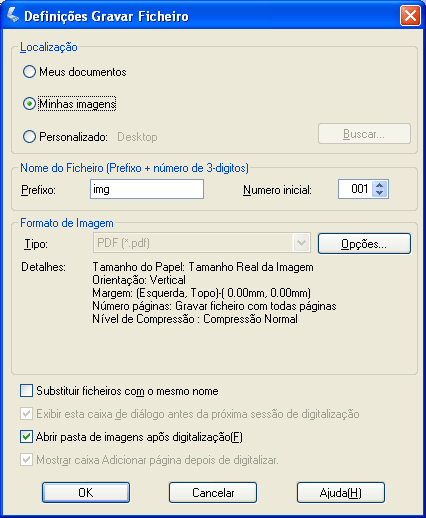
 |
Se precisar mudar quaisquer das configurações atuais de PDF, clique em Opções. Você verá a janela Definições do Plug-in Epson PDF.
|
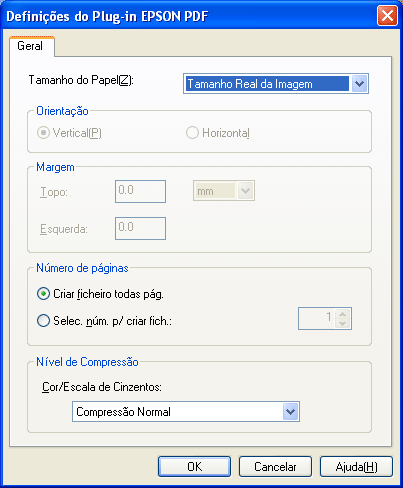
Selecione as configurações que sejam iguais ao seu documento e clique em OK. Você retorna à janela Definições Gravar Ficheiro.
 |
Clique em OK novamente, clique em Fechar, depois clique em Digitalizar ou pressione o botão Iniciar
 no scanner. O Epson Scan escaneia sua página. no scanner. O Epson Scan escaneia sua página. |
 |
Se estiver escaneando várias páginas, substitua a primeira página no vidro do scanner pela segunda página e clique em Digitalizar ou pressione o botão Iniciar
 novamente. Repita este passo para cada página do seu documento. novamente. Repita este passo para cada página do seu documento. |
 |
Quando terminar, clique Terminar ou pressione o botão Digitalizar para PDF
 no scanner. Seu documento é salvo como um arquivo PDF na pasta Fotos ou Minhas imagens. no scanner. Seu documento é salvo como um arquivo PDF na pasta Fotos ou Minhas imagens. |
Inicialização do Escaneamento com Epson Scan (Modo Automático)
Usando o Modo Automático você pode escanear um documento para um arquivo PDF rápida e facilmente.
 Observação:
Observação:|
No Windows, você precisa de Adobe Reader ou Acrobat para ver arquivos PDF. Você pode baixar o Adobe Reader grátis do site da Adobe.
|
 |
Coloque a primeira página do seu documento original (ou suas fotos ou filme) no scanner. Consulte uma destas seções para obter instruções.
|
Documentos ou fotos: Colocação de Documentos ou Fotos
Filme ou slides: Colocação de Filme ou Slides
 |
Inicialização do Epson Scan. Consulte uma destas seções para obter instruções.
|
Documentos ou fotos: Inicialização do Escaneamento com o Epson Scan
Filme ou slides: Inicialização do Escaneamento com o Epson Scan
 |
Quando a janela do Epson Scan aparece, defina o modo de escaneamento como Modo Automático. Clique no botão Personalizar.
|
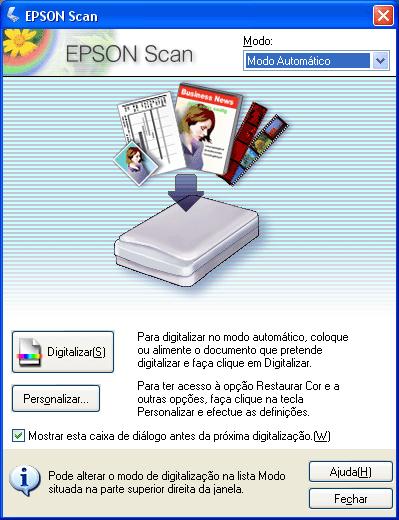
 Observação:
Observação:|
Para mudar o modo de escaneamento, consulte Mudança do Modo de Escaneamento para documentos e fotos ou Mudança do Modo de Escaneamento para filme e slides.
|
 |
A janela Personalizar aparecerá.
|
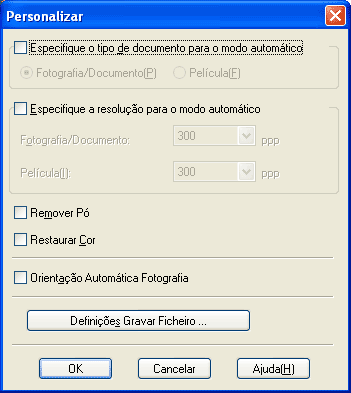
Clique no botão Definições Gravar Ficheiro.
 |
A janela Definições Gravar Ficheiro aparecerá.
|
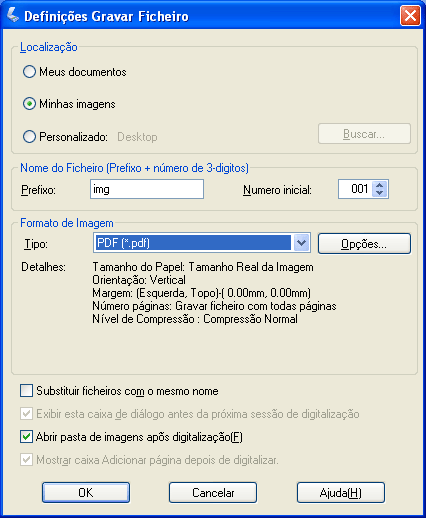
Selecione PDF como configuração de Tipo. As configurações atuais de Tamanho do Papel, Orientação, Margem e Nível de Compressão são exibidas logo embaixo.
 |
Se precisar mudar quaisquer das configurações atuais de PDF, clique em Opções. Você verá a janela Definições do Plug-in Epson PDF.
|
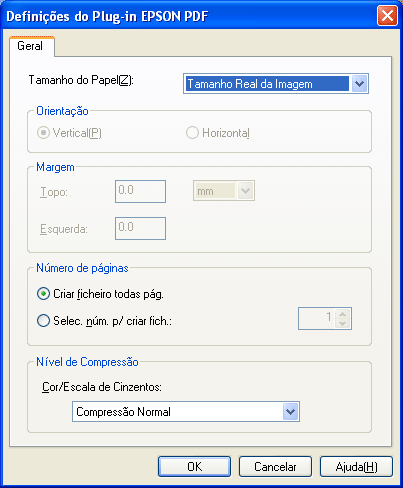
Selecione as configurações que correspondam ao seu documento e clique em OK. Você retorna à janela Definições Gravar Ficheiro.
 |
Quando concluir os ajustes, clique em OK. Clique em OK de novo para fechar a janela Personalizar.
|
 |
Clique no botão Digitalizar. O Epson Scan começa a escanear no Modo Automático.
|
 |
Dependendo de como iniciou o Epson Scan, o programa salva o arquivo no local que você especificou ou abre a imagem escaneada no seu programa de escaneamento. Consulte uma destas seções para mais detalhes.
|
Documentos ou fotos: Finalização do Scan
Filme ou slides: Finalização do Scan
Inicialização do Escaneamento com Epson Scan (Modo Casa/Profissional)
Você pode escanear múltiplas páginas de documentos, fotos, imagens de filme ou slides e salvá-los como um arquivo PDF no seu computador usando o Epson Scan.
 Observação:
Observação:|
No Windows, você precisa de Adobe Reader ou Acrobat para ver arquivos PDF. Você pode baixar o Adobe Reader grátis do site da Adobe.
|
 |
Coloque a primeira página do seu documento original (ou suas fotos ou filme). Consulte uma destas seções para obter instruções.
|
Documentos ou fotos: Colocação de Documentos ou Fotos
Filme ou slides: Colocação de Filme ou Slides
 |
Inicialização do Epson Scan. Consulte uma destas seções para obter instruções.
|
Documentos ou fotos: Inicialização do Escaneamento com o Epson Scan
Filme ou slides: Inicialização do Escaneamento com o Epson Scan
 |
Quando a janela do Epson Scan aparecer, defina o modo de escaneamento como Modo Casa ou Modo Profissional. Selecione as configurações básicas para o tipo de original que está escaneando e selecione a configuração de destino para o modo como você usará sua imagem. Consulte uma destas seções para obter instruções.
|
Documentos ou fotos: Seleção de Configurações Básicas
Filme ou slides: Seleção de Configurações Básicas
 Observação:
Observação:|
Para mudar o modo de escaneamento, consulte Mudança do Modo de Escaneamento para documentos e fotos ou Mudança do Modo de Escaneamento para filme e slides.
|
 |
Clique no botão Antever para ver sua imagem, depois selecione a área de escaneamento. Consulte uma destas seções para obter instruções.
|
Documentos ou fotos: Previsualização e Ajuste da Área de Escaneamento
Filme ou slides: Previsualização e Ajuste da Área de Escaneamento
 |
Quando terminar de selecionar configurações e previsualizar, clique em Digitalizar.
|
 |
A janela Definições Gravar Ficheiro aparecerá. Selecione PDF como configuração de Tipo. As configurações atuais de Tamanho do Papel, Orientação, Margem e Nível de Compressão são exibidas logo embaixo.
|
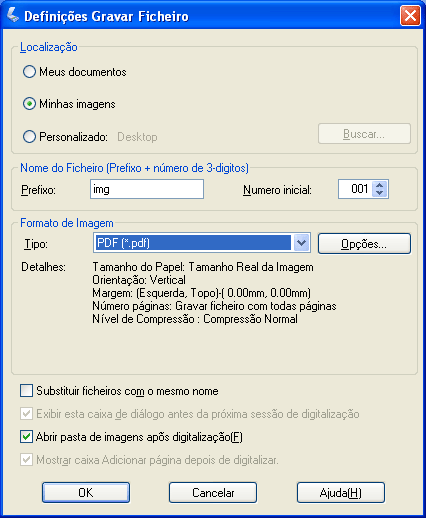
 |
Se precisar mudar quaisquer das configurações atuais de PDF, clique em Opções. Você verá a janela Definições do Plug-in Epson PDF.
|
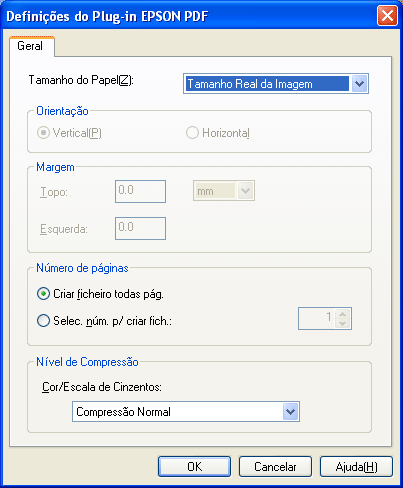
Selecione as configurações que sejam iguais ao seu documento e clique em OK. Você retorna à janela Definições Gravar Ficheiro.
 |
Quando concluir os ajustes, clique em OK. O Epson Scan escaneia sua página e mostra esta janela.
|
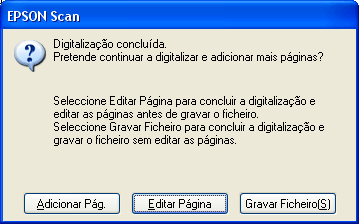
 |
Se estiver escaneando apenas uma página de documento, ou se não precisa editar suas páginas, clique em Gravar Ficheiro e vá para o passo 12.
|
Se estiver escaneando várias páginas, clique em Adicionar Pág., troque a primeira página no vidro do scanner pela segunda página e clique em Digitalizar. Repita este passo para cada página do seu documento. Quando terminar, clique em Editar Página e vá para o passo 10.
 |
Você verá a janela Edição de Página exibindo imagens em miniatura de cada página escaneada.
|
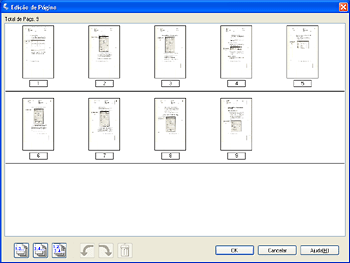
Você pode usar as ferramentas abaixo da janela principal para selecionar, girar, reorganizar e deletar páginas no seu documento. Clique em Ajuda para obter informações detalhadas.
Se desejar incluir todas as páginas do documento no seu arquivo PDF como elas estão agora, vá para o passo 11.
Se não precisar incluir algumas das páginas, clique no ícone páginas ímpares  ou páginas pares
ou páginas pares  , ou clique nas páginas individuais que não precisa. Depois clique no ícone deletar
, ou clique nas páginas individuais que não precisa. Depois clique no ícone deletar  para deletá-las.
para deletá-las.
 ou páginas pares
ou páginas pares  , ou clique nas páginas individuais que não precisa. Depois clique no ícone deletar
, ou clique nas páginas individuais que não precisa. Depois clique no ícone deletar  para deletá-las.
para deletá-las.Se desejar girar páginas, clique nas páginas ou use o ícone páginas ímpares  , páginas pares
, páginas pares  , ou todas as páginas
, ou todas as páginas  para selecionar as páginas. Depois clique no ícone girar para a esquerda
para selecionar as páginas. Depois clique no ícone girar para a esquerda  ou direita
ou direita  para girá-las.
para girá-las.
 , páginas pares
, páginas pares  , ou todas as páginas
, ou todas as páginas  para selecionar as páginas. Depois clique no ícone girar para a esquerda
para selecionar as páginas. Depois clique no ícone girar para a esquerda  ou direita
ou direita  para girá-las.
para girá-las. Observação:
Observação:|
O ícone deletar
 não está disponível quando todas as páginas do documento estão selecionadas. não está disponível quando todas as páginas do documento estão selecionadas. |
 |
Quando terminar de editar as páginas do documento, clique em OK. Seu documento é salvo como um arquivo PDF na pasta Fotos ou Minhas imagens e você retorna à janela do Epson Scan.
|
 |
Clique em Fechar para sair do Epson Scan.
|
